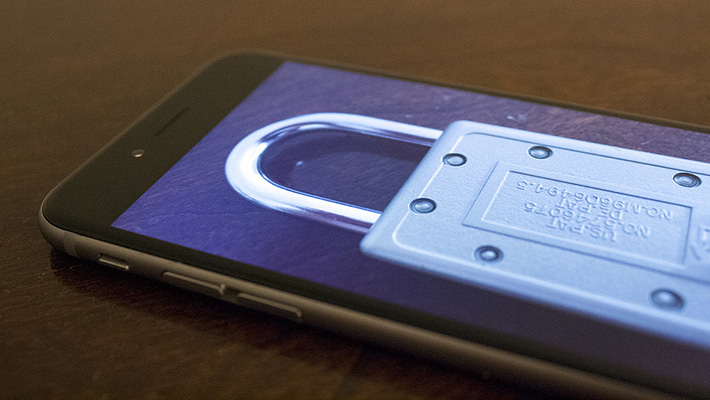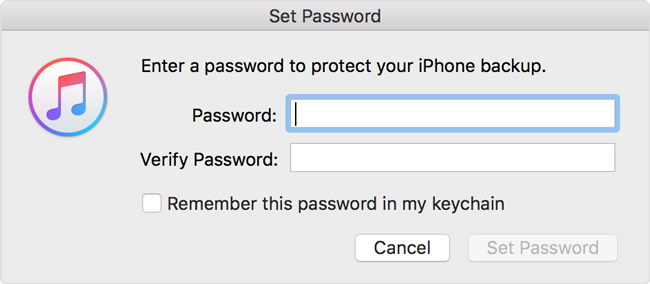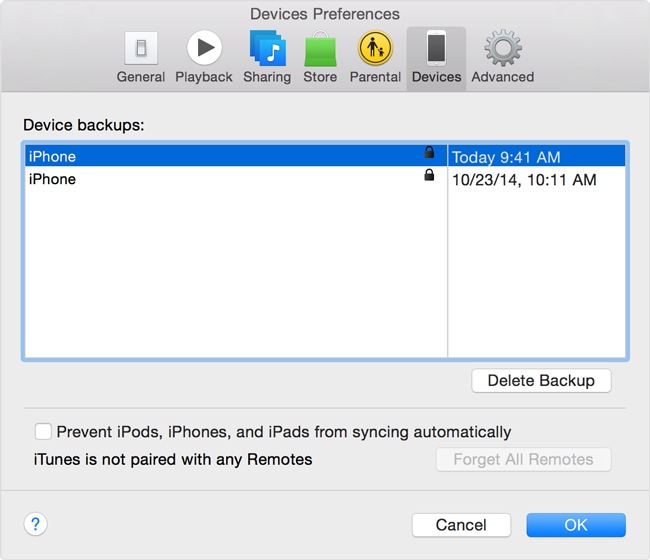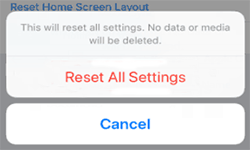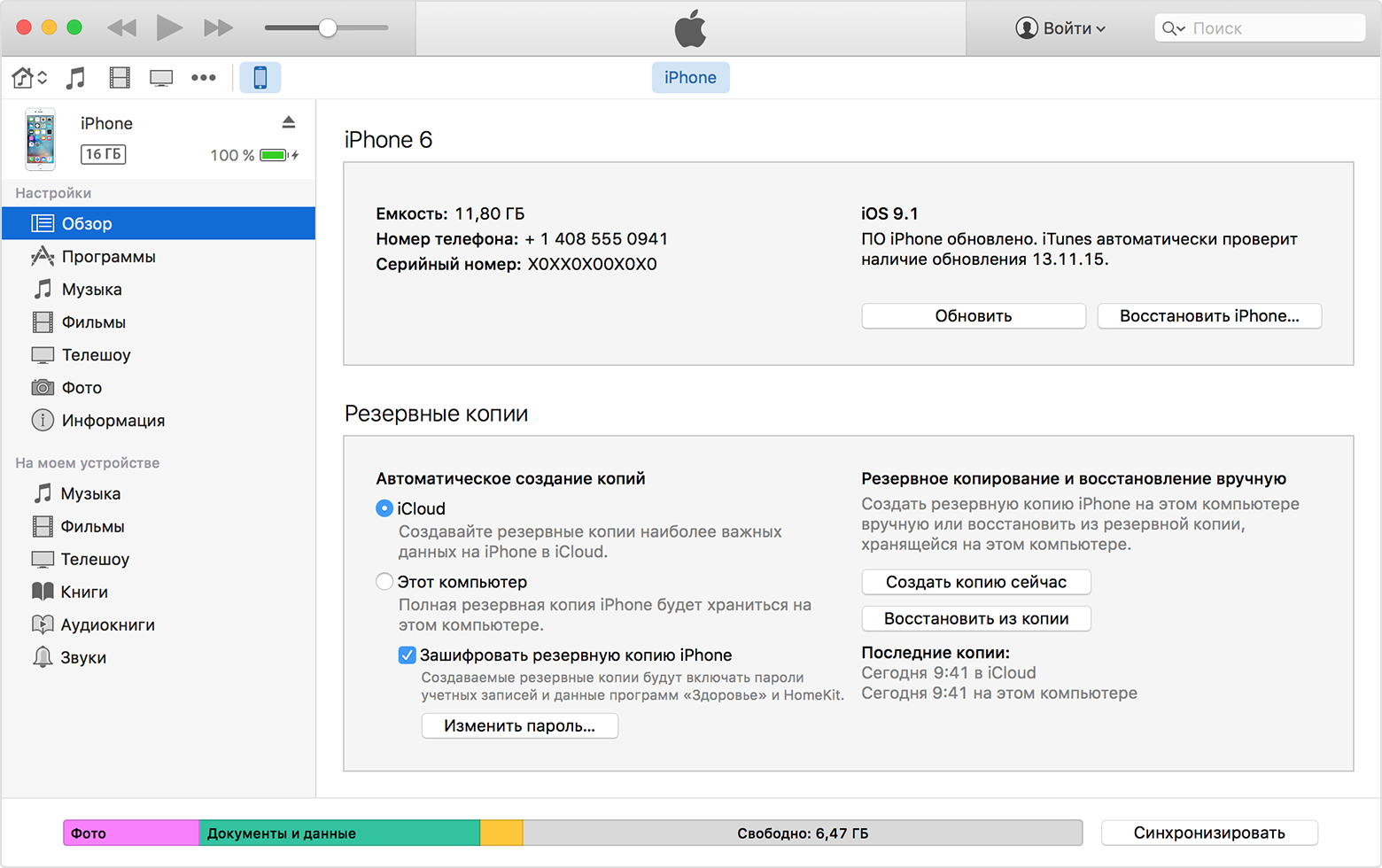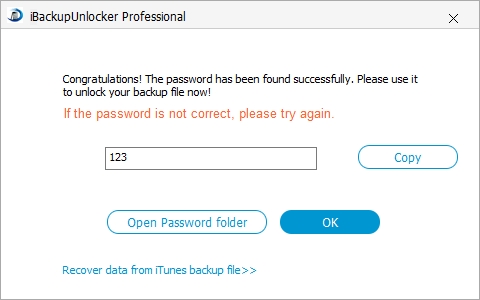Как сделать зашифрованную копию айфона
Шифрование iPhone: Как зашифровать ваш iPhone
Published on 2018 M05 09
Даже если вы не привыкли об этом задумываться, шифрование iPhone работает на вас каждый день. Оно защищает вашу цифровую личность, ваши семейные фото, домашнюю сеть Wi-Fi и ваши финансы.
Если вы – один из 700 миллионов пользователей iPhone, весьма вероятно, что все данные на вашем телефоне защищены шифрованием, поскольку 95 процентов телефонов Apple шифруются при блокировании экрана.
Этот стандартный механизм обеспечивает защиту ваших данных от злоумышленников. Это особенно важно, когда вы путешествуете, хотя телефон может потеряться в любое время.
Совершенно необходимо включать шифрование в то время, когда вы не пользуетесь телефоном. Включить шифрование iPhone легко – для этого необходимо выполнить несколько простых шагов.
Определить версию iOS
Процесс шифрования iPhone сменился вместе с выпуском iOS 8. В первую очередь выясните, какая версия iOS установлена на вашем телефоне – для этого необходимо запустить в телефоне приложение «Настройки», выбрав в меню «Основные» и затем «Об этом устройстве». Рядом со словом «Версия» вы увидите, какая версия iOS установлена на телефоне.
Пока вы в меню, также можно проверить наличие обновлений ПО (раздел «Обновление ПО») в меню «Основные» и провести обновления, если необходимо. Из соображений безопасности полезно следить за актуальностью установленных версий ПО.
Шифрование за несколько секунд
Личные данные на телефонах Apple шифруются по умолчанию каждый раз, когда телефон блокируется и требуется ввод кода-пароля или вход по отпечатку пальца. Опция включения этой функции находится в другом месте в меню, в зависимости от версии iOS.
В iOS 8 и более поздних версиях эта опция находится в меню «Touch ID и код-пароль» в приложении «Настройки». В iOS более ранних версий опция «код-пароль» находится в меню «Основные» в приложении «Настройки».
Если у вас не включена опция «код-пароль» или Touch ID, то приложение поможет вам шаг за шагом настроить безопасность вашего телефона.
При установке кода-пароля на iPhone предлагается несколько вариантов, от которых зависит, насколько сложно будет взломать ваш телефон.
В некоторых вариантах можно установить авторизацию через отпечаток пальца – это называется Touch ID. При этом следует отметить, что специалисты в области безопасности исследуют, как можно обмануть Touch ID при помощи формовочной глины и 3D принтеров – это может означать, что этот методы защиты не так безопасен, как считается.
Что касается числового кода-пароля, то чем он длиннее и сложнее, тем труднее его подобрать.
Вам также может понадобиться включить опцию «Сменить код-пароль» или «Произвольный код (буквы + цифры)» и отключить опцию «Произвольный код (цифры)».
Если ваш код-пароль легко угадать, то утилита должна вас об этом предупредить.
В зависимости от степени важности данных, хранящиеся на вашем телефоне, вы можете настроить ваш iPhone так, чтобы информация на нем автоматически стиралась после определенного числа неудачных попыток войти.
Это может оказаться особенно полезным для рабочих телефонов и личных телефонов, на которых хранится конфиденциальные данные о здоровье или финансах.
При этом, эта функция – это крайняя мера, и ее следует использовать осторожно, особенно если вы даете ваш телефон ребенку поиграть.
Более безопасная альтернатива – это, в случае потери вашего iPhone, удаленно стереть данные с него через вашу учетную запись в iCloud.
Не забывайте о резервном копировании
Итак, вы обеспечили безопасность данных на вашем телефоне. Теперь стоит убедиться в том, что ваши резервные копии на iCloud или iTunes также шифруются.
В зашифрованных резервных копиях iPhone содержатся сохраненные пароли, учетные данные к Wi-Fi сетям и прочие конфиденциальные данные, которые вам понадобятся в случае утери, кражи или поломки телефона.
В iCloud резервные копии шифруются автоматически. В iTunes, нужно выбрать опцию «Шифровать резервные копии iPhone» в пункте меню «Резервное копирование» на конкретном устройстве. При этом вам понадобится выбрать новый пароль для резервных копий в iTunes.
Итак, вы обеспечили безопасность данных на вашем телефоне. Для надежности важной информации, регулярно обновляйте резервные копии с вашего телефона и проверяйте обновления к iOS и приложениям.
Даже при шифровании iPhone, дыры в ПО и программы-вымогатели представляют опасность. Предприняв некоторые шаги (в т.ч. установив мобильное защитное решение), вы обезопасите себя от потери важной информации при атаках киберпреступников и телефонных воров.
Зашифрованные резервные копии на iPhone, iPad или iPod touch
Чтобы защитить резервные копии данных iPhone, iPad или iPod touch, создаваемые с помощью компьютера, можно использовать пароль и шифрование.
Шифрование резервных копий на iPhone, iPad или iPod touch
Функция «Зашифровать резервную копию» в Finder или iTunes блокирует и шифрует данные. Зашифрованные резервные копии могут включать в себя информацию, которая отсутствует в незашифрованных резервных копиях:
Зашифрованные резервные копии не содержат данных Face ID, Touch ID и код-пароль устройства.
По умолчанию резервные копии не шифруются. Чтобы зашифровать резервную копию в Finder или iTunes впервые, включите функцию создания зашифрованной резервной копии, защищенной паролем. С этого момента все резервные копии на устройстве будут автоматически шифроваться. Можно также создавать резервные копии с помощью службы iCloud, которая каждый раз автоматически шифрует данные.
Шифрование резервных копий
Проверка, зашифрованы ли резервные копии
Помощь, если вы забыли пароль
Отключение шифрования резервных копий
Шифрование резервных копий
После подтверждения пароля начнется резервное копирование, в процессе которого перезапишутся и зашифруются предыдущие резервные копии. По завершении процесса убедитесь, что зашифрованная резервная копия создана успешно.
Проверьте, зашифрованы ли резервные копии
Если в iTunes или Finder включено шифрование резервных копий, то при подключении устройства к Finder или iTunes на вкладке «Основные» или «Обзор» будет установлен флажок «Зашифровать резервную копию».
Кроме того, можно посмотреть, зашифрована ли та или иная резервная копия.
Не удается вспомнить пароль для зашифрованной резервной копии
Данные из зашифрованной резервной копии нельзя восстановить без пароля. В iOS 11 или более поздней версии либо в iPadOS можно создать зашифрованную резервную копию данных устройства путем сброса пароля. Чтобы сделать это, выполните следующие действия.
Вы не сможете использовать ранее созданные зашифрованные резервные копии, но сможете создать резервную копию текущих данных и установить новый пароль для шифрования резервных копий с помощью Finder или iTunes.
На устройстве с iOS 10 или более ранней версии сброс пароля невозможен. В этом случае попробуйте выполнить следующие действия.
Отключение шифрования резервных копий
Чтобы отключить шифрование резервных копий, снимите соответствующий флажок в Finder или iTunes и введите пароль. Если вы не помните пароль, есть два варианта действий.
3 способа восстановить пароль резервной копии в iTunes
Многие пользователи iPhone и iPad предпочитают создавать резервные копии своих устройств не в облачном сервисе iCloud, а при помощи iTunes. Процесс создания резервных копий в iTunes не отличается сложностью. Но после этого, когда вы хотите восстановить iPhone из iTunes резервной копии, появятся вопросы. Например, пароль резервной копии не создан, но iTunes всё равно просит, или пароль я помню, ввожу его пишет не верный пароль. На самом деле, вы уже установили пароль когда сделали резервные копии, только вы не обращали внимание. Как сделать если вы полностью забыли пароль и ввели пароль, но не получилось? Теперь мы предлагаем 3 способа восстановить пароль резервной копии в iTunes.
Ниже перечислены проблемы, с которыми большенство пользователей столкнулись.
Как разлочить пароль резервной копии
Все возможные пароли
Если вы не вспомните iPhone пароль бэкапа в iTunes, первый, попробуйте все возможные пароли:

Выберите одну резерную копию, которую хотите восстановить, и нажмите кнопку «Следующий шаг».
Выберите тип атаки, чтобы отключить файлы резервной копии.
Нажмите «Начать», и разлочить утерянный пароль бэкапа. После несколько минут, ваш пароль перечислен на всплывающем окне.
Узнать пароль при помощи Keychain Access
Для Mac использователей, возможно восстановить пароль резервного копирования при помощи Keychain utility (Данная опция является неким онлайн-хранилищем, в котором находятся все пользовательские данные, в число которых входят: пароли от веб-страниц, пароли от беспроводных сетей, информация об учетных записях и платежные данные кредитных карт).

Обновление 2020-02-12 / Обновление для Разблокировки бэкапа iTunes
Как зашифровать ваши резервные копии iTunes в кратчайшие сроки
Что такое заметки с паролем на iPhone?
Пользователи iPhone всегда делают резервную копию iPhone в iTunes или iCloud, после чего они могут восстановить свои данные из этих файлов резервных копий. На вашем устройстве есть разные данные, такие как личная информация, данные о здоровье, история веб-сайта и многое другое.
Вы можете использовать пароль для защиты резервных копий iTunes на iPhone, iPad или iPod touch.
Если вы собираетесь использовать FoneLab для iOS в восстановить данные устройства iOS который зашифровал резервные копии iTunes на вашем компьютере, вы можете получить всплывающую информацию, которая напоминает вам: «Данные на этом устройстве iOS зашифрованы через iTunes. Пожалуйста, введите пароль резервного копирования iTunes для этого устройства iOS, чтобы завершить резервное копирование ». И тогда процесс восстановления прекратится после этого.
Здесь,
Мы подробно расскажем о том, как зашифровать резервную копию iTunes.
1. Как зашифровать резервную копию iPhone в iTunes
Вам необходимо включить резервные копии iTunes, защищенные паролем, если вы хотите зашифровать резервную копию. Затем iTunes заставляет вас вводить пароль для резервного копирования iTunes, чтобы разблокировать резервную копию вашего iPhone.
Пожалуйста, внимательно запомните свой пароль, потому что нет способа восстановить вашу информацию или отключить шифрование резервной копии без пароля iTunes. Пожалуйста, следуйте инструкциям ниже, чтобы заблокировать и закодировать вашу информацию, если хотите.
Шаг 1 Запустите iTunes на вашем компьютере. Убедитесь, что на вашем компьютере установлена последняя версия iTunes.
Шаг 2 Подключите свой iPhone, iPad или iPod touch к компьютеру с помощью USB-кабеля.
Шаг 3 Нажмите на значок вашего устройства в верхнем левом углу окна.
Шаг 4 Найдите Заключение с левой панели и нажмите на нее.
Шаг 5 Вы можете увидеть Шифрование резервной копии iPhone в Резервные копии раздел.
Шаг 6 Создайте свой резервный пароль iPhone и подтвердите его, введя его еще раз. Пожалуйста, обратите внимание, что вы не можете восстановить ваши резервные копии файлов если вы забудете или потеряете свой пароль от этой резервной копии.
Шаг 7 Нажмите Задать пароль.
2. Как проверить, если iTunes уже настроен для шифрования ваших резервных копий
После настройки шифрования резервных копий iTunes вы можете беспокоиться о том, что ваши резервные копии уже зашифрованы. Мы расскажем, как это легко подтвердить. Вы можете проверить, была ли резервная копия вашего iPhone зашифрована iTunes следующим простым способом.
Шаг 1 Нажмите Редактировать в верхней части окна iTunes.
Шаг 2 Найдите Настройки и нажмите на него.
Шаг 3 Нажмите приборы.
Шаг 4 Если вы видите значок замка справа от имени вашего устройства, даты и времени, резервная копия уже зашифрована.
3. Как отключить iTunes резервное копирование
Если вы больше не хотите шифровать резервную копию iPhone в iTunes, ознакомьтесь с подробными инструкциями ниже, чтобы отключить шифрование резервной копии iTunes.
Шаг 1 Откройте iTunes последней версии на вашем компьютере и подключите ваше устройство к компьютеру.
Шаг 2 Нажмите значок устройства в верхней части окна iTunes, а затем нажмите Заключение налево.
Шаг 3 Перейдите в Резервные копии раздел, а затем снимите флажок рядом с Зашифровать пароль iPhone.
4. Сброс или найти забытый пароль для резервного копирования iTunes
Безопаснее зашифровать резервную копию iTunes. Но вот в чем дело, что вы собираетесь делать, если забыли пароль для резервного копирования? Вот два способа провести вас.
Сбросить пароль iTunes Backup
Вы не можете получить доступ или восстановить зашифрованную резервную копию iTunes без ее пароля. Apple предлагает пользователям (iOS 11 или более поздней версии) сбросить настройки iPhone.
Шаг 1 Войдите в Настройки > Общее > Сбросить на вашем iPhone.
Шаг 2 Нажмите Сбросить все настройки и введите свой пароль.
Шаг 3 Подтвердите сброс. Это не приведет к потере данных, но сбросит настройки, включая резервный пароль iTunes.
Шаг 4 Подключите ваш iPhone к компьютеру и запустите ITunesЗатем вы делаете новую зашифрованную резервную копию.
Предложите записать пароль на этот раз.
Найти пароль для резервного копирования iTunes на Mac
Пароль может быть сохранен в связке ключей.
Шаг 1 На вашем Mac откройте Применение > Утилиты > Связка ключей, Или вы можете искать Брелок из центра внимания
Шаг 2 Enter Связка ключей и нажмите Все наименования под Категория.
Шаг 3 Поиск iPhone резервного копирования набрав iPhone в поиске в правой верхней части интерфейса.
Шаг 4 Двойной клик iPhone резервного копирования вместе с пароль приложения Вид.
Шаг 5 Нажмите Показать парольвведите пароль брелка и нажмите «Разрешить» во всплывающем окне
Затем появится пароль для резервного копирования iTunes.
С помощью FoneLab для iOS вы сможете восстановить потерянные / удаленные данные iPhone, включая фотографии, контакты, видео, файлы, WhatsApp, Kik, Snapchat, WeChat и другие данные из резервной копии iCloud или iTunes или устройства.
Вы также можете использовать программное обеспечение для восстановить iPad из резервной копии iCloud or извлечь резервную копию iTunes для устройства iOS, Самое большое преимущество в том, что у вас есть возможность восстановить только то, что вы хотите, по сравнению с обычным способом восстановления через iTunes или iCloud. И вы не потеряете свои существующие данные. Конечно, это достижимо восстановить закладки в сафари или другие данные iOS.
Как узнать утерянный пароль резервной копии iPhone, iPad или iPod Touch в iTunes
Мобильные устройства стали важной частью нашей повседневной жизни. В телефонах мы храним много важного: контакты, текстовые сообщения, фотографии, любимую музыку. Как мы видим это очень важная информация, поэтому мы должны заботиться о ней. Резервное копирование является лучшим и самым простым решением, чтобы сохранить наши данные в надежном месте. Как известно, iTunes является рекомендуемым инструментом для резервного копирования наших iPhone, iPad или iPod Touch. Не смотря на то что, iTunes для многих неудобен в использовании, мы продолжаем им пользоваться, так как в нем происходит создание резервной копии нашего iOS-устройства. Более того, iTunes позволяет устанавливать пароль на резервную копию.
В результате вы получите резервную копию защищенную уникальным паролем. К сожалению, случается так, что вы забываете свой пароль от резервной копии застреваете на этапе “введите пароль для разблокировки резервной копии iphone”. В такой ситуации вы не сможете восстановить iPhone из резервной копии и вы теряете все файлы навсегда, пока не вспомните пароль, ведь пароля от резервной копии iPhone по умолчанию не существует. Что делать в такой ситуации? К счастью, есть два решения этой проблемы. Давайте более подробно рассмотрим их.
Способы как узнать пароль резервной копии iTunes
Решение 1: Перебор всех паролей, которые вы обычно используете
Первый вариант, который приходит на ум, является самым сложным и менее эффективным способом восстановления резервного пароля iPhone, чем следующее решение. Смысл этого решения заключается в мозговом штурме, вам необходимо вспомнить все ваши часто-используемые пароли. Когда вы перебрали все возможные варианты, то возможно вы не попробовали эти пароли:
Решение 2: Использование стороннего ПО, чтобы восстановить пароль резервного копирования
Вторым и наиболее эффективным решением является использование специализированного ПО, которое поможет выполнить восстановление пароля резервной копии iPhone. Есть несколько инструментов, которые позволяют вытащить пароль, методом перебора. Одним из наиболее эффективных инструментов в данной проблеме является iPhone Backup Unlocker, данный инструмент использует три метода подбора паролей и имеет ускоренный метод перебора, а также умеет удалять пароль резервной копии iTunes.
1. Установка и запуск программы
Сначала вам нужно скачать и установить программу. Она бесплатная но имеет ограничения, после того как пароль будет подобран вам будет доступен пароль с закрытым последним символом, а также в бесплатной версии отсутствует возможность ускоренного перебора паролей.
Установка происходит как обычно, здесь у вас не должно возникнуть трудностей. Когда установка будет завершена, откройте программу.
Для расшифровки резервной копии iTunes, на первом шаге “Import Backup File” вам нужно выбрать резервную копию, пароль которой вы забыли. Если нажмете Add, то вы переместитесь в каталог, в котором хранятся все резервные копии и там можете выбрать любую копию (файл должен называться Manifes.plist).
2. Выбор типа “атаки”
Из трех видов подбора паролей выберите один. Первый способ самый долгий, он перебирает все возможные комбинации паролей и не имеет настроек.
Второй способ – это поиск по маске. Здесь вы можете выбрать количество символов, регистр написания, специальные символы, цифры, которые возможно использованы в вашем пароле.
Третий способ. Перебор с использованием словарей. У вас есть выбор: использовать стандартный словарь или свой собственный текстовый файл со всеми возможными паролями.
Рекомендуем начать с третьего способа, указав сперва все возможные пароли которые вы помните.
3. Финиш
После того как вы определились с методом, нажмите Start. Начнется подбор пароля. Это может занять много времени, в зависимости от выбранного метода. Если все пройдет успешно, то вы увидите какой пароль был установлен на резервную копию. Его можно скопировать в буфер обмена, нажав кнопку Copy или открыть в папке.
Если пароль не удалось восстановить, скачайте любой словарь русских слов / жаргонов /сленга и попробуйте подобрать пароль из него. Если и это не поможет, тогда переходите ко второму способу.
В платной версии присутствует возможность ускоренного метод поиска — GPU Acceleration, а также возможность удалить пароль резервной копии.
На этом все, пишите в комментариях ваш способ как узнать пароль резервной копии iTunes.